
PHP 편집기 Xigua는 Excel 표에서 영어 첫 글자를 소문자에서 대문자로 자동 수정하는 방법에 대한 튜토리얼 단계를 보여줍니다. 간단한 설정으로 표의 첫 글자를 자동으로 대문자로 처리하여 업무 효율성을 높일 수 있습니다.
1. 엑셀 왼쪽 상단의 [파일] 버튼을 클릭하세요.

2. 사이드바에서 [옵션]을 선택합니다.
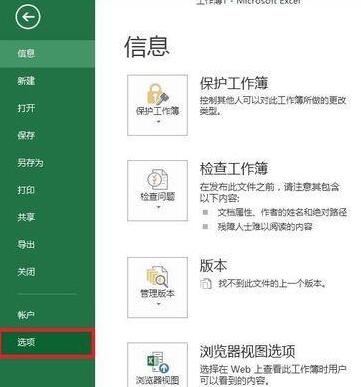
3. 사이드바에서 [교정]을 클릭하세요.
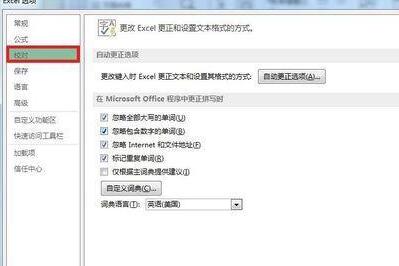
4. 오른쪽의 [자동 고침 옵션]을 선택하세요.
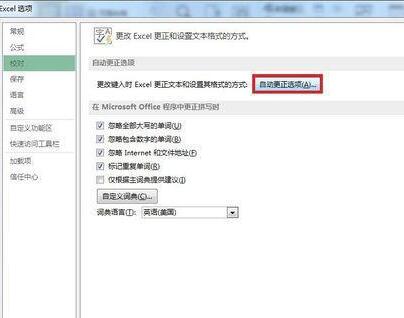
5. 필요에 따라 해당 수정 옵션을 확인할 수 있습니다.] 문장의 첫 글자를 대문자로 하고 [그리고 영어 날짜의 첫 글자를 대문자로] 체크합니다. 그들 앞에 후크가 있습니다.
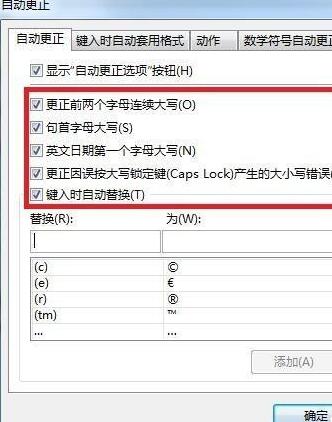
6. 하지만 입력한 처음 두 글자가 모두 대문자인 경우 시스템에서 첫 번째 대문자와 두 번째 소문자로 수정하는 경우가 있습니다. 그렇다면 이러한 상황을 어떻게 해결할 수 있을까요? 오른쪽의 예외를 클릭하세요.
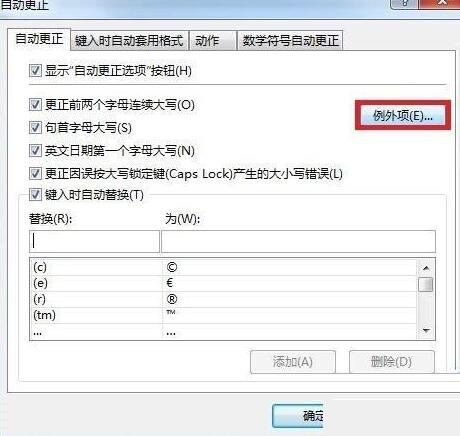
7. 팝업되는 예외 대화 상자에서. "연속된 대문자와 소문자의 첫 두 글자" 옵션을 클릭하고 아래에서 제외하려는 특정 단어를 입력한 후 확인하세요. 마지막으로 작업 인터페이스로 돌아가서 방금 설정한 설정의 효과를 테스트할 수 있습니다.
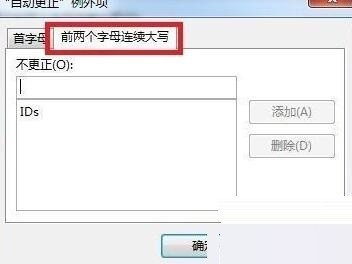
위 내용은 Excel 표에서 영어 첫 글자를 소문자에서 대문자로 자동 수정하는 튜토리얼 단계의 상세 내용입니다. 자세한 내용은 PHP 중국어 웹사이트의 기타 관련 기사를 참조하세요!